微信已经成为我们生活中不可或缺的一部分。它承载着工作沟通、亲友联系、支付交易等重要功能。在决定重新下载微信之前,做好充分准备能避免许多不必要的麻烦。
数据备份的重要性与方法
聊天记录里可能保存着重要的工作文件、珍贵的家庭照片、或者与朋友分享的生活片段。一旦丢失,这些数字记忆就很难找回来了。
我有个朋友曾经因为手机故障被迫重装微信,结果丢失了整整两年的工作群聊天记录。那些包含项目进度和客户反馈的对话全部消失,给他带来了不小的困扰。
微信自带的备份功能其实很实用。你可以选择将聊天记录备份到电脑端微信,或者上传到个人微信云存储空间。电脑备份更适合大量数据的保存,操作起来也很简单——用数据线连接手机电脑,按照指引选择需要备份的对话就好。
云备份则更适合日常使用。在微信的“我-设置-通用-聊天记录迁移与备份”里,你能找到这个功能。建议在WiFi环境下进行,毕竟视频和图片文件通常不小。
记得定期备份是个好习惯。就像我们会给重要文件做副本一样,微信数据也值得同样的重视。
检查微信版本与设备兼容性
不同手机系统对微信版本的要求可能不太一样。安卓用户可能遇到的情况和iOS用户就不完全一样。
在应用商店查看微信的最新版本号是个不错的起点。同时确认你的手机操作系统是否还受支持——太老的系统版本可能无法运行最新的微信应用。
我用的那台旧手机就遇到过这种问题。系统版本太低,微信更新到某个版本后就再也无法升级了。每次打开都会提示兼容性问题,最后只能换设备。
检查设备兼容性其实很简单。在手机设置里找到“关于手机”就能看到系统版本,对比微信官网或应用商店列出的最低要求就行。这个步骤花不了两分钟,却能省去后续很多麻烦。
网络环境与存储空间确认
稳定的网络环境对下载和安装过程至关重要。移动数据网络在信号不稳时可能中断下载,导致安装包损坏。连着WiFi操作会更稳妥些。
微信应用本身不大,但长期使用后产生的缓存和数据可能占用不少空间。在下载前,最好确保手机剩余存储空间足够——我个人经验是保留至少2GB的余量比较安全。
清理缓存是个释放空间的好办法。在微信的“我-设置-通用-存储空间”里,你可以查看微信占用的具体空间,并选择性清理缓存文件。这些临时数据清掉后通常能腾出不少地方。
记得有一次我急着重装微信,却没注意存储空间不足。结果下载到一半就卡住了,反复尝试好几次才成功。这种小细节确实值得提前留意。
微信重装过程其实并不复杂,但操作顺序很关键。就像搬家时需要先整理打包,再搬运,最后布置新家一样,重新下载微信也需要遵循合理的步骤。
卸载原有微信应用的正确方式
直接删除应用图标并不等于完全卸载。手机上可能还残留着微信的缓存数据和设置文件。
长按微信图标选择删除是最常见的方式,但这样往往清理不彻底。我试过简单删除后重装,结果一些旧的设置问题依然存在。
更彻底的方法是进入手机系统设置,找到“应用管理”或“应用程序”,在列表里找到微信,先点击“清除数据”,再选择“卸载”。这个顺序很重要——先清数据再卸载能确保所有相关文件都被移除。
安卓和iOS系统在这方面略有不同。iOS系统由于沙盒机制,简单删除应用通常就能清理干净。而安卓系统建议多走一步,在卸载前手动清除应用数据。
记得上次帮同事处理微信问题,他就是直接删除图标重装,问题依旧。后来按照先清数据再卸载的顺序操作,重装后所有异常都消失了。
从官方渠道下载安装微信
应用市场里偶尔会出现仿冒的微信应用,这些山寨版本可能携带恶意软件。确保下载来源可靠是安全使用微信的前提。
官方应用商店是最安全的选择。苹果用户应该只从App Store下载,安卓用户建议使用手机品牌自带的应用市场,或者腾讯官方的应用宝。
网页搜索下载需要格外小心。有些第三方网站提供的安装包可能被篡改过。我记得有次在非官方网站下载了所谓的“微信优化版”,结果手机频繁弹出广告,最后还是得重装系统。
下载过程中保持网络稳定很重要。如果中途断网导致下载不完整,安装时可能会报错。连着WiFi下载比用移动数据更可靠,特别是对于微信这样体积不小的应用。
安装时注意查看权限请求。微信正常需要通讯录、存储、位置等权限,但如果要求一些与功能无关的权限,就要提高警惕了。
首次登录与基础设置
重新登录微信就像拿到新家门钥匙后第一次进门,需要做些基础设置让使用更顺手。
输入手机号登录时,记得这个号码必须是你最初注册微信时使用的,或者最近绑定过的。如果换了手机号,可能需要先通过旧设备解绑原号码。
验证码登录是最常用的方式。收不到验证码时,可以检查下手机信号,或者请求语音验证码——系统会直接打电话报验证码给你。
我遇到过验证码延迟的情况,等了五分钟才收到。后来发现是手机开启了骚扰拦截,验证码短信被误判为垃圾短信了。
登录后的第一步应该是检查账号安全。在“我-设置-账号与安全”里,确认手机号绑定状态,查看登录设备管理,把不认识的设备踢下线。
基础功能设置也值得花点时间。比如在“新消息通知”里开启消息提醒,在“通用”里设置深色模式,根据个人习惯调整字体大小。这些细节设置能让微信用起来更舒适。
微信支付功能需要重新验证身份。如果之前开通了支付功能,可能需要重新输入身份证信息进行验证。这个过程通常很快,但确实是必要步骤。
微信重新安装完成后,真正的挑战才刚刚开始。就像搬进新家后需要把打包的箱子一个个打开,把物品归位一样,微信数据恢复也需要耐心和方法。
聊天记录的恢复方法
聊天记录里藏着太多珍贵记忆——工作文件、家人问候、朋友分享的生活片段。失去它们确实令人焦虑。
微信自带的聊天记录迁移功能是最直接的选择。如果你在卸载前做了备份,现在就是恢复的最佳时机。在电脑版微信的“备份与恢复”中,选择“恢复聊天记录至手机”,按照提示操作即可。
没有提前备份也别太担心。微信服务器会保存近期的聊天记录。登录后,微信可能会提示“是否恢复最近聊天记录”,这是个挽回部分数据的机会。不过这个方法只能恢复最近七天的记录,且不包括图片和文件。
我去年换手机时就遇到过这种情况。当时忘记备份,以为所有聊天记录都丢了。后来在微信帮助中心发现,只要登录账号,系统会自动同步最近几天的文字消息。虽然图片没了,但重要的文字信息都找回来了。
第三方数据恢复工具需要谨慎使用。市面上有些软件声称能恢复已删除的微信记录,但效果参差不齐。选择这类工具时,一定要查看用户评价,避免下载到恶意软件。
联系人与群聊的重新整理
重新登录微信后,联系人列表通常是完整的——微信服务器会自动同步你的好友关系。但群聊可能需要手动重新添加。
好友列表恢复得很智能。只要对方没有删除你,你的联系人列表就会自动重建。这点设计得很贴心,免去了重新添加几百个好友的麻烦。
群聊恢复需要些技巧。你主动退出的群聊不会自动恢复,但如果是意外丢失,可以让群成员拉你回去。对于重要的群聊,建议提前保存群二维码或邀请链接。
我习惯把工作群置顶,生活群折叠。重新安装后这些设置都重置了,花了一个下午重新整理。现在学聪明了,定期截图保存重要的群聊信息,包括群名称和关键成员。
标签分类能提升效率。趁着重新整理的机会,给联系人添加标签——同事、家人、客户,这样以后查找或群发消息都会更方便。微信的“通讯录管理”功能在这方面很有帮助。
微信支付与钱包功能恢复
支付功能恢复需要格外仔细。这关系到资金安全,每个步骤都要确认清楚。
重新绑定银行卡是首要任务。进入“我-支付-钱包”,点击“银行卡”开始添加。系统会要求验证身份信息,确保是本人操作。这个过程通常很顺畅,但偶尔会遇到银行系统繁忙的情况。
零钱通和理财通需要重新开通。如果你之前使用过这些功能,可能需要重新进行风险评估问卷。我记得上次重装微信后,理财通里的基金还在,但交易记录需要重新加载。
支付密码必须重置。这是安全措施——微信不会在重装后保留你的支付密码。设置新密码时,建议避免使用生日、连续数字这类容易猜测的组合。
商家付款码可能需要重新申请。如果你是个体商户使用微信收款,重新安装后付款码会更新。记得及时下载新码并打印,避免影响日常收款。
红包和转账记录都能找回。在“支付-钱包-账单”里,你可以查看历史交易记录。虽然重新安装后本地记录清空了,但服务器端的数据会逐渐同步回来。
微信支付的生物识别功能也要重新设置。指纹支付、面容支付这些便捷功能,需要在“支付-钱包-安全保障”里重新开启。多一层验证,多一分安心。

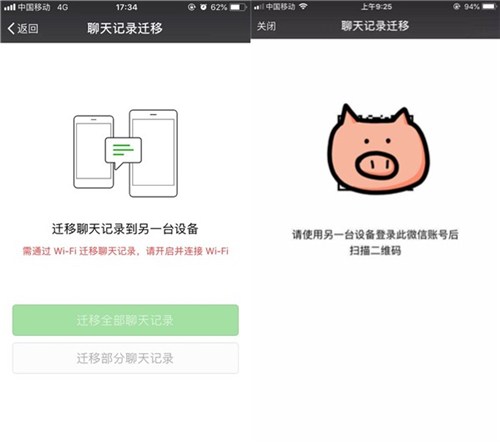
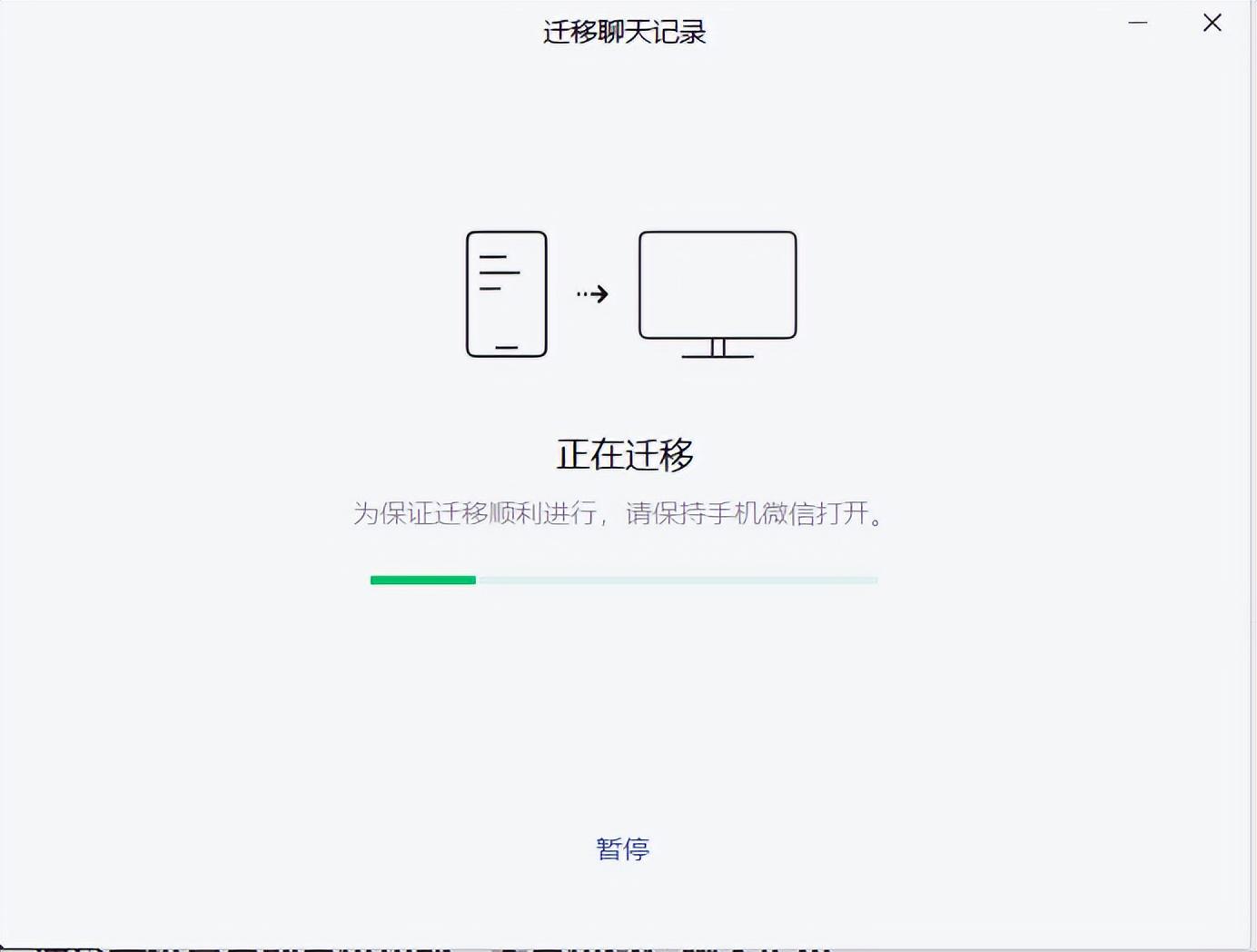
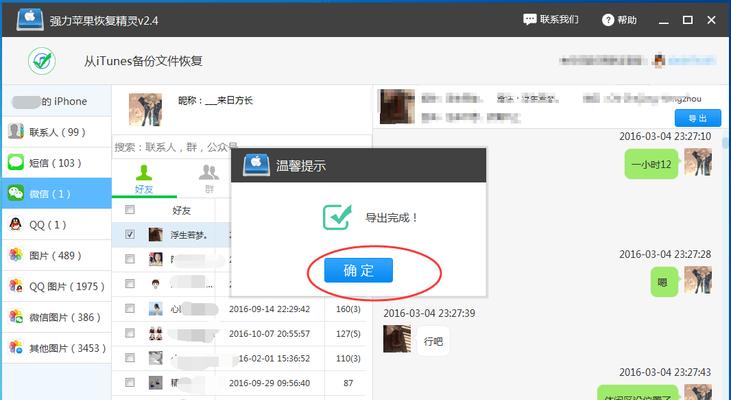
 沪ICP备2023033283号
沪ICP备2023033283号